

By Gina Barrow, Last updated: September 28, 2022
I messaggi di testo ora possono sembrare sottovalutati, ma svolgono un ruolo significativo nell'entrare in contatto con persone importanti. E nel tempo ne abbiamo accumulati tonnellate sui nostri dispositivi e poiché tendiamo a trascurarli, si sono semplicemente accumulati.
Ora che devi ripristinare alcuni dei messaggi, lo scorrimento può richiedere tempo e talvolta essere fastidioso. Se stai cercando l'opzione migliore su come trovare vecchi messaggi accesi iPhone, we have gathered 3 effective ways that you can choose from.
Scopri quale metodo è eccellente per te. Puoi anche imparare come recuperare i tuoi file cancellati su iPhone!
Parte n. 1: come trovare vecchi messaggi su iPhone con e senza backupParte n. 2: come trovare vecchi messaggi su iPhone con The Hidden ScrollParte n. 3: usa la ricerca Spotlight per trovare vecchi messaggiParte #4: Riepilogo
Ci vuole tempo per scorrere e cercare i vecchi messaggi di cui hai bisogno. Peggio ancora, i messaggi potrebbero essere già stati eliminati. Ma una cosa è certa qui, puoi ancora recuperare questi messaggi con e senza un backup.
With the help of extensive recovery software like FoneDog Recupero dati iOS, puoi trovare rapidamente i messaggi vecchi ed eliminati. FoneDog iOS Data Recovery ha la capacità di ripristinare i dati utilizzando tre opzioni efficaci.
iOS Data Recovery
Recupera foto, video, contatti, messaggi, registri delle chiamate, dati di WhatsApp e altro.
Recupera i dati da iPhone, iTunes e iCloud.
Compatibile con gli ultimi iPhone e iOS.
Scarica gratis
Scarica gratis

Per utilizzare FoneDog iOS Data Recovery per trovare i tuoi messaggi vecchi ed eliminati, segui questi passaggi per imparare a trovare i vecchi messaggi su iPhone. Con questo metodo in mano, puoi anche recupera le tue foto da iPhone morto!
La prima cosa che devi fare è scaricare e installare FoneDog iOS Data Recovery sul tuo computer. Segui le istruzioni sullo schermo su come installare correttamente il software.
Avvia il programma e quindi collega il tuo iPhone utilizzando un cavo USB. Assicurati di consentire l'opzione Trust This Computer quando richiesto.
Seleziona tra le 3 opzioni di ripristino disponibili. Se non si dispone di un backup, è possibile utilizzare il Recuperare dall'opzione Dispositivo e lascia che il software esegua la scansione del tuo iPhone per tutti i messaggi vecchi ed eliminati.
Per il ripristino da iTunes, utilizzerà il backup di iTunes sul tuo computer. Seleziona il backup che ritieni abbia tutti i vecchi messaggi sul tuo iPhone. Consenti a FoneDog iOS Data Recovery di scansionare il backup.
Se selezioni Recupero da iCloud, ti verrà chiesto di accedere al tuo account iCloud e scegliere il file di backup in cui avevi salvato i vecchi messaggi e lasciare che il software esegua la scansione.
FoneDog iOS Data Recovery passerà attraverso il tuo dispositivo se hai selezionato la prima opzione di ripristino. Se hai utilizzato le opzioni di backup, il software eseguirà la scansione del contenuto del backup.
La scansione potrebbe richiedere del tempo a seconda della quantità di dati archiviati sul dispositivo o nel backup. Una volta completata la scansione, ora puoi visualizzare in anteprima i vecchi messaggi sul tuo iPhone.
Contrassegna le caselle accanto a ciascun messaggio che desideri ripristinare. Clic Recuperare e ti chiederà di salvarli in una cartella sul tuo computer. Crea una nuova cartella sul tuo computer e attendi che i messaggi siano completamente ripristinati.
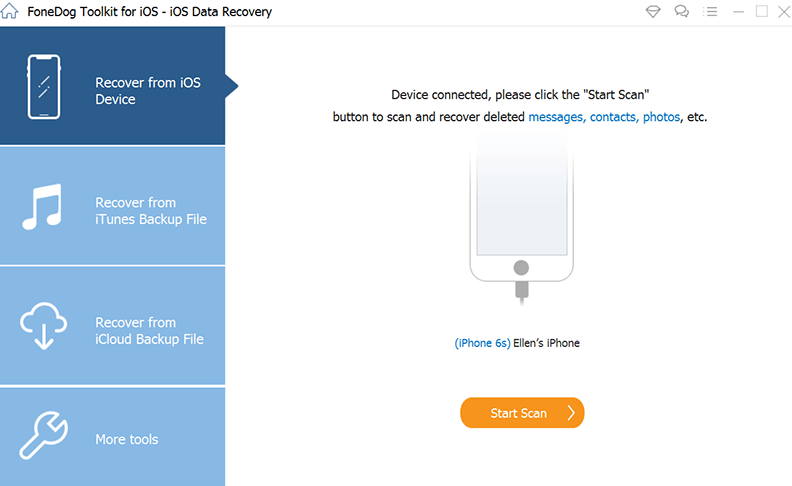
Di solito, scorriamo il nostro iPhone quando dobbiamo trovare qualcosa. Tuttavia, se hai molti messaggi, in realtà può essere necessario molto scorrere e, a volte, lo scorrimento salta e ti perdi nella ricerca del contenuto di cui hai bisogno.
Fortunatamente, c'è una pergamena nascosta che puoi usare per trovare i messaggi precedenti per risparmiare tempo. Questa funzione viene visualizzata durante la localizzazione dei dati sul dispositivo. Ecco come trovare vecchi messaggi su iPhone:
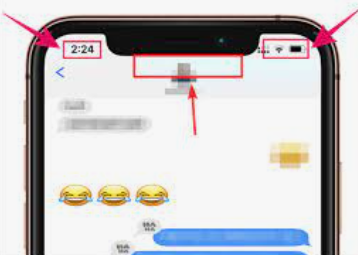
Puoi risparmiare tempo scorrendo i tuoi vecchi messaggi, ma devi toccare molto per farlo. È molto meglio e più comodo dello scorrimento.
Un altro metodo su come trovare vecchi messaggi su iPhone è utilizzare la ricerca Spotlight. La ricerca Spotlight esegue la scansione dell'intero dispositivo iOS inclusi messaggi, contatti, e-mail, musica e altro. Cerca anche dal web e dal App Store per portarti risultati rilevanti.
Ti aiuta a trovare rapidamente le cose all'interno del tuo dispositivo iOS senza dover scorrere file e cartelle. Tutto ciò che serve è aprire questa app e seguire questi:
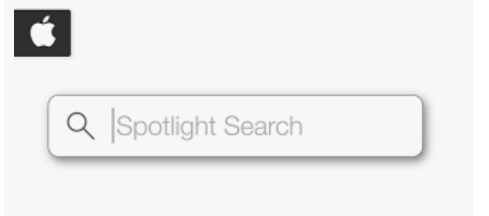
Persone anche leggereCome recuperare le foto da Photo Vault per iPhoneCome recuperare foto da iPhone disabilitato senza backup
Hai appena imparato a trovare vecchi messaggi su iPhone usando i 3 metodi efficaci che abbiamo elencato. Ognuno di loro ha la sua serie di pro e contro. Tuttavia, l'opzione migliore che consigliamo è l'utilizzo di FoneDog iOS Data Recovery. Questo software non solo recupera i tuoi vecchi messaggi, ma può effettivamente recuperare i file persi ed eliminati.
Ha 3 metodi di ripristino principali che puoi sfruttare e funziona per chi ha o senza un backup. La caratteristica più eccezionale di FoneDog iOS Data Recovery è la sua capacità di ripristinare selettivamente direttamente dal tuo dispositivo senza backup e ripristinare dati specifici dai backup di iTunes o iCloud.
Scrivi un Commento
Commento
iOS Data Recovery
Ci sono tre modi per recuperare i dati cancellati da un iPhone o iPad.
Scarica Gratis Scarica GratisArticoli Popolari
/
INTERESSANTENOIOSO
/
SEMPLICEDIFFICILE
Grazie! Ecco le tue scelte:
Excellent
Rating: 4.7 / 5 (Basato su 72 rating)